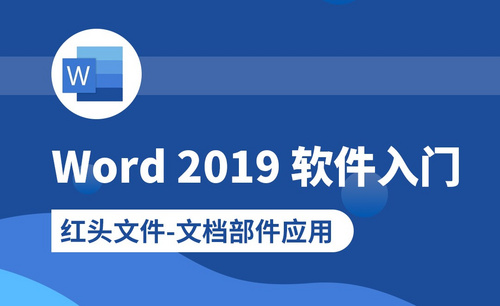word恢复怎么操作?
发布时间:2021年04月15日 17:07
我们在使用计算机软件时,无论是word软件还是任意的操作软件,大家最糟心的莫过于精心准备的内容因为突然断电,忘记保存而遗失,半天的努力付之东流,重新操作又太麻烦,今天小编就为大家介绍如何使word恢复文件,将丢失的文件巧妙找回来,办公室的小伙伴一定要学会这个操作!实用性真的太强了。
1.如图所示,我们首先打开word软件,然后在左上角文件位置处点击鼠标右键,点击选择“自定义功能区”。

2.然后弹出word选项窗口,点击“保存”。
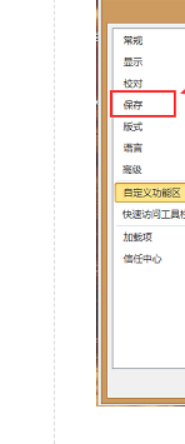
3.复制“自动恢复文件位置”后面的文件地址。接着点击我的电脑,粘贴刚才复制的地址并打开。
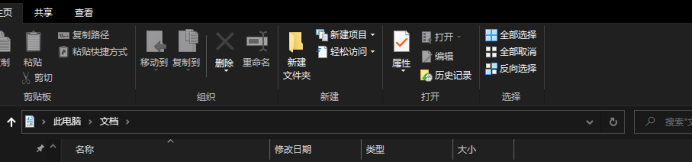
4.接着找到一个文件类型为“ASD”的文件,可以将其复制到剪切板,粘贴在桌面,将其文件名后缀改为“.doc”。我们遗失的文件会恢复了。可以试着用word打开它,如果能打开就成功恢复了文件内容。我们可以看到word文档内容成功恢复了。
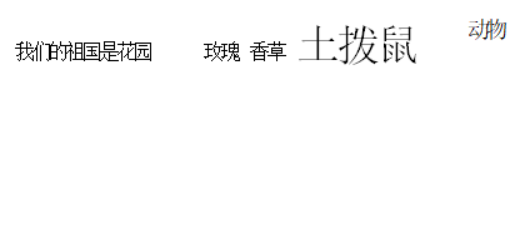
以上的操作就是word恢复的具体操作流程了。是不是很轻松,小小的操作简单的流程就可以解决我们工作中的大问题。试想一下如果我们真的遗失了文件内容,还需要重新的完成一遍,是不是特别烦躁。学会了今天的内容,就可以简简单单的恢复,不需要重复过往的操作。
本篇文章使用以下硬件型号:联想小新Air15;系统版本:win10;软件版本:WPS 2013。